idealo Direktkauf
Integrationshandbuch
Sofort
1. Einführung zu Sofort
Für Sofort müssen sich Ihre Kunden (Endkunden) nicht registrieren: Sie bezahlen schnell und einfach mit ihren bekannten Online-Banking Daten. Dank Echtzeitbestätigung des Überweisungsauftrags können Sie als Händler die Ware sofort versenden beziehungsweise Dienstleistungen sofort erbringen. Zudem können Sie optional auch noch den Käuferschutz anbieten, welcher Ihren Kunden zusätzliche Sicherheit bietet.
Eine Transaktion mit Sofort gliedert sich aus Sicht Ihrer Kunden in folgende Schritte:
- Sobald ein Kunde per Sofort bezahlen möchte, wird er auf eine Seite von Sofort geleitet.
- Unter der dortigen Übersicht der Überweisungsdaten (Zahlungsempfänger, Verwendungszweck, Betrag) wird Ihr Kunde aufgefordert, seine Bankleitzahl einzugeben.
- Anschließend wird Ihr Kunde aufgefordert, sich mit seinen Online-Banking Zugangsdaten anzumelden.
- Nach erfolgreicher Anmeldung muss Ihr Kunde die Überweisung mit einer gültigen TAN bestätigen und freigeben.
- Sofern eine gültige TAN eingegeben wurde, wird die Überweisung beauftragt und Ihr Kunde gelangt zu einer Zusammenfassung der durchgeführten Transaktion.
- Zuletzt gelangt er über einen Klick wieder zurück zu Ihrem Webshop.
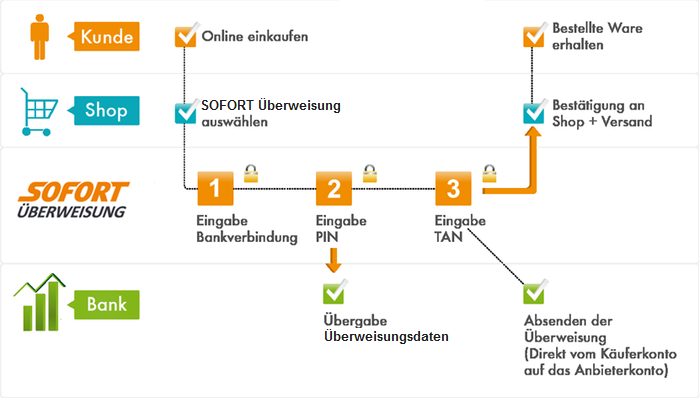
2. Integrationsschritte
Um SOFORT Überweisung in idealo Direktkauf zu integrieren, sind die folgenden Schritte notwendig:
- Registrieren Sie sich als Anbieter auf unserer Seite https://www.sofort.com/register
- Neues SOFORT Projekt erstellen und konfigurieren
- Installieren des SOFORT Moduls im Shop
- SOFORT Modul im Administrations-Backend Ihres Shops einrichten
3. Einrichten eines Projektes für SOFORT Überweisung
3.1. Registrierung bei Sofort
Um SOFORT Überweisung in Ihrem Shop anbieten zu können, benötigen Sie einen Kundenaccount bei Sofort.
Falls Sie diesen noch nicht besitzen, können Sie sich unter https://www.sofort.com/register registrieren.
Nach der Registrierung müssen Sie im Anbietermenü eingeloggt sein und können im nächsten Schritt ein Projekt für Ihr System / Ihren Online Shop erstellen. Falls Sie nicht Sofort verwenden, müssen Sie noch das gewünschte Produkt aktivieren. Die Produktaktivierung findet sich in der linken Navigation unter "Mein Konto > Produkt-Aktivierung".
3.2. Neues SOFORT Projekt erstellen
Um ein Projekt anzulegen, klicken Sie bitte „Neues Projekt“ in der linken Spalte und legen ein SOFORT Gateway-Projekt an.
Bitte legen Sie für idealo Direktkauf immer ein neues Projekt an, damit es ggf. zu keinen Konflikten mit bereits bestehenden Integrationen kommt.
ACHTUNG: Bitte wählen Sie als Projekttyp "SOFORT Gateway" aus.
Führen Sie die folgenden Schritte durch für die Anlage eines neuen SOFORT Überweisung Projektes für idealo Direktkauf:
Nachdem Sie sich bei SOFORT eingeloggt haben, klicken Sie in der linken Hauptnavigation unter Projekte auf Neues Projekt und wählen dann (SOFORT Überweisung) Projekt anlegen und anschließend Gateway-Projekt bei der Auswahl des Projekttyps und klicken dann auf Projekt anlegen, wie die folgenden Abbildungen zeigen:
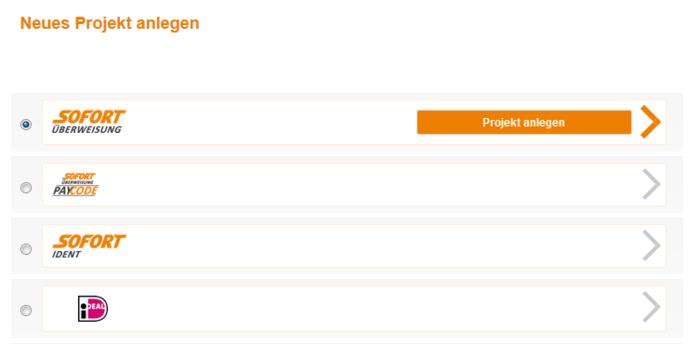
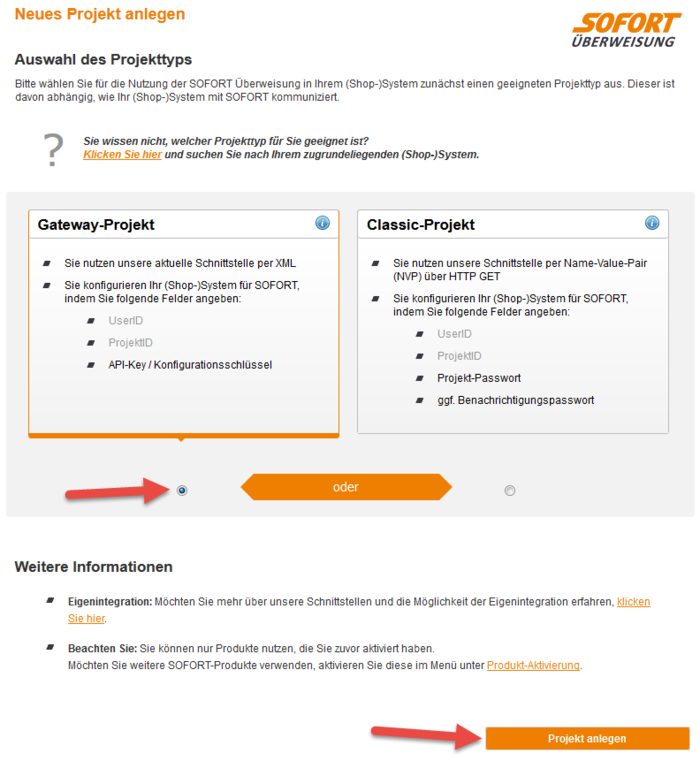
Vervollständigen Sie nun Ihre Projektdaten. Die wichtigsten Einstellungen im Überblick:
Allgemeine Einstellungen
- Projektname: Geben Sie hier den Namen Ihres Shops an. Wir empfehlen "idealo Direktkauf".
- Shopsystem: Wählen Sie als Shop-System bitte "idealo Direktkauf" aus der Drop-Down Liste.
- Branche: Wählen Sie Ihre Branche, z.B. Warenhandel und dann Elektronik & Multimedia.
- Webseite: Geben Sie die URL http://www.idealo.de ein.
Adresse
Die hier eingetragene Adresse wird Ihrem Kunden auf unserem Zahlformular angezeigt.
Bankverbindung
Tragen Sie hier Ihre Bankverbindung ein, auf der die Zahlungen eingehen sollen. Beachten Sie, dass Verkäufe über idealo Direktkauf nur in der Währung EURO abgewickelt werden können.
Einstellungen für alle Zahlmethoden
Wählen Sie zuerst Ihr Anbieterprofil:
- Händler/Shopanbieter: Wählen Sie dieses Profil wenn Sie Waren versenden.
- Contentanbieter: Wählen Sie dieses Profil, wenn Sie digitale Güter (Downloads, Guthaben etc.) oder Dienstleistungen anbieten.
Automatische Weiterleitung: Bitte aktivieren Sie diese Option.
Die übrigen Einstellungen lassen Sie bitte unverändert, da Sie vom Modul bestimmt werden.
Zahlarten
Aktivieren Sie hier SOFORT Überweisung indem Sie die Checkbox aktivieren.
- Testmodus: Mit Aktivierung dieser Option, können Sie SOFORT Überweisung testen. Mehr Informationen dazu im Kapitel „Testen“. Echte und Test-Transaktionen sind parallel möglich. Wir empfehlen dennoch den Testmodus im Produktivbetrieb zu deaktivieren.
- Absender-Land sperren: Lassen Sie diese Option deaktiviert.
Konfigurationsschlüssel
Nach Projektanlage können Sie in Ihrem Projekt Ihren Konfigurationsschlüssel einsehen. Dieser besteht aus der SOFORT Kundennummer, der Projekt-ID und dem API-Key. Senden Sie diesen an Ihren Ansprechpartner im Sales- und Accountmanagement bei idealo. Weitere Informationen erhalten Sie weiter unten im Abschnitt Aktivierung und Konfiguration der Zahlart bei idealo.
Projektlogo
Nach Projektanlage können Sie in den erweiterten Einstellungen ein Logo Ihres Shops oder Firma hochladen. Dieses Logo wird anstatt der eingetragenen Adresse auf unserem Zahlformular angezeigt.
3.3. Aktivierung und Konfiguration der Zahlart bei idealo
Damit Sie SOFORT Überweisung als weitere Zahlart bei idealo Direktkauf nutzen können, müssen Sie bitte die folgenden Daten an idealo mitteilen:
- SOFORT Kundennummer
Diese Nummer finden Sie nach dem Login links oben. - API-Key
Den API-Key finden Sie im linken Hauptmenü unter Weitere Dienste und dann API-Key. - Projekt-ID
Die Projekt-ID finden Sie, wenn Sie im linken Hauptmenü auf Meine Projekte klicken. Die ID steht neben dem Projektnamen in der gleichnamigen Spalte.
4. Testen
Um die Funktionalität Ihrer Einbindung(en) der installierten Zahlarten komplett zu testen, führen Sie bitte eine Testüberweisung direkt über Ihr System/Shop aus. Dies sind die einzelnen Schritte:
- Testmoduls im gewünschten Projekt im SOFORT Anbietermenü aktivieren.
- Bestellung in Ihrem System / Shop durchführen und Zahlungsart SOFORT Überweisung auswählen.
- Für deutsche Absenderkonten auf dem Zahlformular von SOFORT "88888888" (8x "8") als BLZ verwenden, für Belgien "Andere" wählen und "999" (3x "9"), sowie für alle anderen Länder "00000" (5x "0") bzw. "Demo Bank" auswählen. Alle folgenden Daten können Sie beliebig wählen. (In Kürze können Sie anstatt der Test-BLZ auch eine länderspezifische Test-BIC übergeben: "SFRT{ISO-Länderkürzel}20XXX", z.B. für Deutschland "SFRTDE20XXX")
- Überprüfen der korrekten Rückleitung
- Wird nach der Transaktion auf die Bestätigungsseite in Ihrem System / Shop geleitet?
- Kommen alle Benachrichtigungen richtig an?
- Wird der Bestellstatus richtig gesetzt bzw. wird die Bestellung korrekt angelegt?
Hinweis: Deaktivieren Sie nach erfolgreichem Test den Testmodus in Ihren Projekteinstellungen im SOFORT Anbietermenü, damit Käufer nicht mit den Testdaten eine Zahlung simulieren können.
5. Support & Kontakt
Das Team von Sofort steht Ihnen zur Verfügung, sollten Sie Hilfe benötigen.
Sie können uns eine E-Mail an service@sofort.com schreiben.
Auch bei technischen Fragen helfen wir Ihnen gerne weiter:
Technische Beratung:
Telefon: +49 (0)89 24 88 37 691
E-Mail: integration@sofort.com
Geschäftszeiten:
Montag-Donnerstag: 08:30-18:00 Uhr
Freitag: 08:30-17:00 Uhr
© Klarna Bank AB (publ). Alle Rechte, einschließlich der Übersetzung, vorbehalten.
Die Dokumentation einschließlich aller veröffentlichten Inhalte ist urheberrechtlich geschützt. Nachdruck oder Reproduktion jeglicher Art sowie die Verarbeitung, Vervielfältigung und Verbreitung unter Verwendung elektronischer Systeme in irgendeiner Form bedarf der vorherigen schriftlichen Genehmigung der Klarna Bank AB (publ).
Die Verwendung dieser Dokumentation und die Umsetzung der darin enthaltenen Angaben erfolgt ausdrücklich auf eigenes Risiko. Die Klarna Bank AB (publ) übernimmt keine Gewähr für die Funktion einzelner Programme oder von Teilen derselben. Insbesondere übernimmt die Klarna Bank AB (publ) keine Haftung für etwaige, aus dem Gebrauch resultierende Folgeschäden.